Recupera i dati persi / cancellati da computer, disco rigido, unità flash, scheda di memoria, fotocamera digitale e altro ancora.
Eccezionale strumento di recupero delle partizioni della scheda SD e le sue migliori alternative
 aggiornato da Valyn Hua / 08 dicembre 2022 09:30
aggiornato da Valyn Hua / 08 dicembre 2022 09:30Una volta che il tuo dispositivo è nella memoria massima, puoi utilizzare il partizionamento della scheda SD. È possibile spostare i dati in un'altra partizione se l'altra non dispone di spazio di archiviazione sufficiente. Ti aiuterà anche a organizzare i dati sul tuo dispositivo. Indipendentemente da questi vantaggi, il partizionamento della scheda SD può essere complicato. Se non sei a conoscenza del processo, puoi perdere o eliminare accidentalmente i tuoi file. Non puoi evitare questi incidenti.

Fortunatamente, c'è un affidabile strumento di recupero dati per aiutarti a recuperare le partizioni della scheda SD. Puoi usare FoneLab Data Retriever. Ha molte caratteristiche che si distinguono dagli altri strumenti di recupero. Leggendo questo articolo, vedrai anche l'alternativa per questo strumento unico.

Elenco delle guide
Parte 1. Miglior recupero della partizione della scheda SD - FoneLab Data Retriever
FoneLab Data Retriever supporta molti dispositivi, incluse unità flash, schede di memoria e unità rimovibili. Senza dubbio è lo strumento migliore per recuperare le partizioni dell'unità USB. A parte questo, può recuperare file da diversi scenari, come attacchi di virus, operazioni impreviste, ripristino di partizioni e altro. In tal caso, questo strumento di recupero dati può aiutarti recuperare i tuoi file. Questo strumento è molto maneggevole per un principiante come te. Ha anche funzionalità di anteprima che ti piaceranno sicuramente usare. È una caratteristica che vedrai a malapena in altri software di recupero dati. Utilizzando questa funzione, puoi visualizzare il file prima di recuperarlo.
FoneLab Data Retriever: recupera i dati persi / cancellati dal computer, dal disco rigido, dall'unità flash, dalla scheda di memoria, dalla fotocamera digitale e altro ancora.
- Recupera foto, video, contatti, WhatsApp e altri dati con facilità.
- Anteprima dei dati prima del recupero.
Passo 1 FoneLab Data Retriever è facile da scaricare. Spunta il Scarica gratis pulsante sul lato sinistro dell'interfaccia principale. Ha un Windows icona. Se sei un utente Mac, fai clic sul pulsante Passa a Mac. Non avrai la confusione che lo spunta. Attendere il completamento del processo di download. Successivamente, imposta lo strumento, a seconda delle tue preferenze. Installalo, avvia ed esegui immediatamente il software per iniziare il processo di ripristino per le partizioni della tua scheda SD.
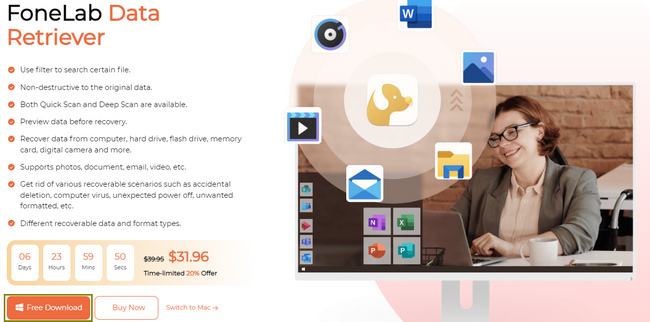
Passo 2 Lo strumento ti richiederà di scegliere il tipo di dati che desideri riportare. Seleziona le caselle sopra di loro, come immagini, audio, documenti, ecc. Dipende se preferisci che vengano recuperati. Sotto il tipo di dati, scegli l'unità contenente i tuoi file. È possibile selezionare la scheda SD che si sta utilizzando sotto il Unità rimovibili. Successivamente, fai clic su Scannerizzare pulsante una volta che i file sono pronti per l'elaborazione.
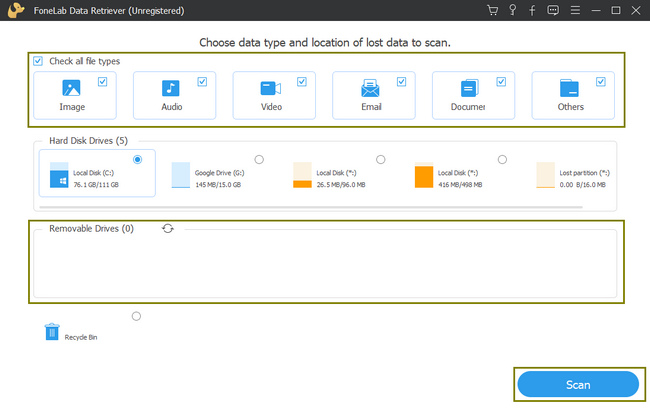
Passo 3 Il processo di scansione richiederà solo pochi secondi. Ti avviserà del numero di file trovati e del tempo che consuma. Se pensi che i tuoi file desiderati non siano apparsi, ti darà un'altra opzione. È possibile fare clic su Scansione profonda pulsante per ottenere più risultati, che ti avviserà che consumerà più tempo.
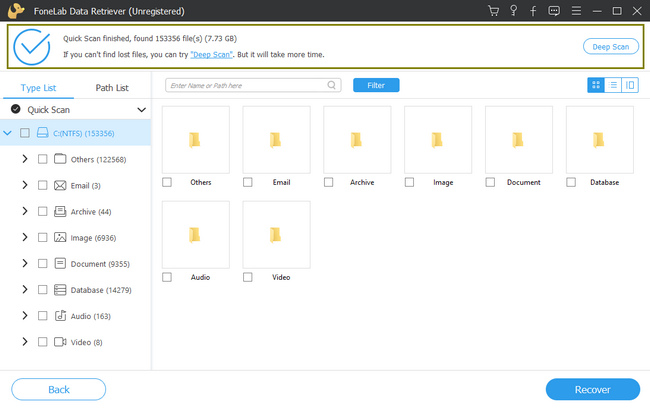
Passo 4 La cartella dei tuoi file verrà elencata sul lato sinistro dello strumento. Mostrerà anche il file system che stai utilizzando sul tuo disco. Fare clic sulle cartelle e i dati in essa contenuti verranno visualizzati sul lato destro. Nell'angolo in alto a destra, puoi selezionare il Contenuti icona. Ti consentirà di visualizzare in anteprima i dati che desideri selezionare.
Passo 5 Per selezionare i dati, seleziona le caselle sottostanti facendo clic su di esse. Se pensi di aver già scelto tutti i dati che vuoi recuperare, spunta la Recuperare pulsante. Vedrai le partizioni della scheda SD perse o cancellate che recuperi alla fine di questo processo.
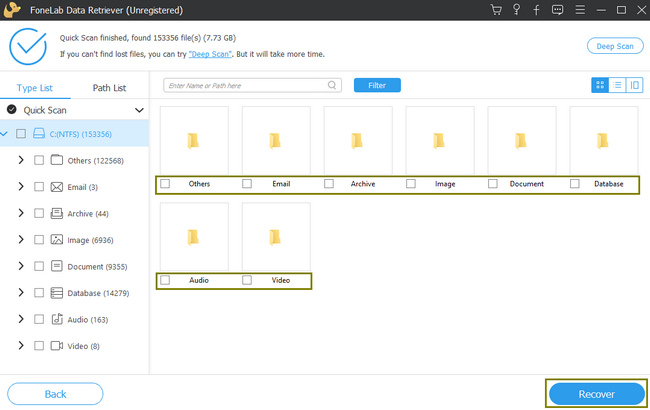
Se vuoi controllare le alternative a FoneLab Data Retriever, continua a leggere.
FoneLab Data Retriever: recupera i dati persi / cancellati dal computer, dal disco rigido, dall'unità flash, dalla scheda di memoria, dalla fotocamera digitale e altro ancora.
- Recupera foto, video, contatti, WhatsApp e altri dati con facilità.
- Anteprima dei dati prima del recupero.
Parte 2. Le 3 migliori alternative per il ripristino della partizione della scheda SD
Conosci già il leader Recupero dati USB strumento sopra. Ad ogni modo, se vuoi conoscere le sue alternative, continua a leggere. Queste 3 alternative hanno anche fantastiche funzionalità per recuperare e riparare le partizioni della scheda SD. Devi scegliere il software che preferisci utilizzare. A differenza di FoneLab Data Retriever, questi strumenti presentano degli svantaggi una volta utilizzati. Scorri sotto per provare questi strumenti di recupero dati per il recupero delle partizioni della tua scheda SD.
Opzione 1. IObit Undelete
IObit Undelete è uno strumento di recupero dati in grado di recuperare dati da diversi scenari. È uno dei migliori strumenti che puoi utilizzare per il ripristino della partizione della scheda SD. Tuttavia, il processo di scansione richiederà più tempo. A volte, il software non riesce a rilevare i file persi. È meglio ripetere il processo e ti farà perdere tempo. Ad ogni modo, ecco i suoi passaggi di seguito.
Passo 1 Fai clic sul verde Scarica gratis pulsante nella parte centrale dell'interfaccia. Una volta avviato il processo di download, non interromperlo. Successivamente, imposta lo strumento, installa, avvia, quindi esegui il software.
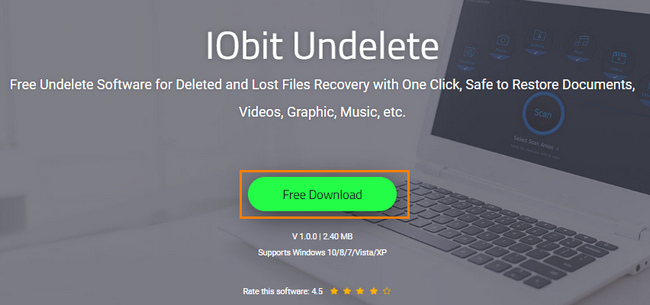
Passo 2 Seleziona il Tipo di file e posizione del file nella parte superiore. Seleziona le caselle per i file designati. Successivamente, fai clic su Scannerizzare pulsante per avviare la scansione delle partizioni della scheda SD.
Passo 3 Per selezionare i file che desideri recuperare, seleziona le caselle a sinistra. Puoi anche digitare il nome dei file nell'angolo in alto a destra dello strumento. Una volta finalizzati i file che si desidera recuperare, fare clic sul file Recuperare pulsante nella parte inferiore dell'interfaccia principale. Attendi che finisca. Quindi ora puoi vedere la partizione della scheda SD persa che hai perso.
Opzione 2. Wise Data Recovery
Wise Data Recovery ti consente di recuperare file da diversi dispositivi. Può aiutarti a recuperare i dati da unità flash USB, schede di memoria e altre unità rimovibili. Per questo motivo, può aiutarti con la riparazione della partizione USB. Questo software eviterà anche la sovrascrittura dei dati all'inizio del processo. Nonostante questi vantaggi, l'interfaccia di questo strumento potrebbe confonderti. Ha caratteristiche che non hanno etichette che ti creeranno confusione. In questa materia, trascorrerai gran parte del tuo tempo a familiarizzare con loro. Ad ogni modo, di seguito sono riportati i passaggi che questo articolo prepara per te.
Passo 1 Spunta il Scaricare pulsante per avviare il processo. Successivamente, lo strumento richiederà di configurarlo. Ci vorranno alcuni minuti, quindi procedere con il processo di installazione. Successivamente, avvia lo strumento sul tuo dispositivo ed eseguilo immediatamente.
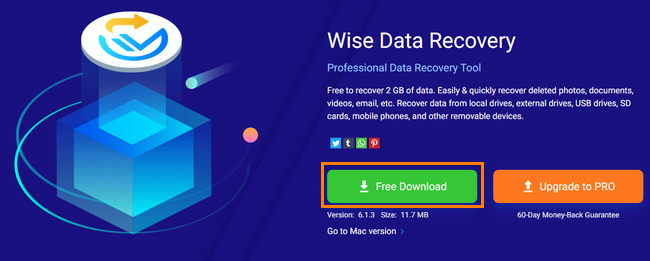
Passo 2 Seleziona l'unità che desideri ripristinare. Successivamente, lo strumento eseguirà automaticamente la scansione dei file.
Passo 3 Seleziona i file che desideri recuperare sul lato sinistro dello strumento e la loro posizione. Seleziona le caselle da aggiungere, quindi seleziona il Recuperare pulsante in basso.
Opzione 3. Recupero dati iCare gratuito
Se il motivo della perdita delle partizioni della scheda SD è un attacco di virus, questo è lo strumento che puoi utilizzare. A parte questo, supporta anche molti scenari recuperabili come gli strumenti sopra menzionati. Tuttavia, avrai difficoltà se non hai familiarità con questo strumento. I suoi passaggi sono confusi e non gestibili per un principiante. Tuttavia, di seguito sono riportati i suoi passaggi per guidarti.
Passo 1 Clicca su Scarica Gratuito pulsante nella parte centrale del loro sito web. Ci sarà una notifica che inizia il processo di download. Successivamente, puoi configurare, installare, avviare ed eseguire lo strumento sul tuo dispositivo.
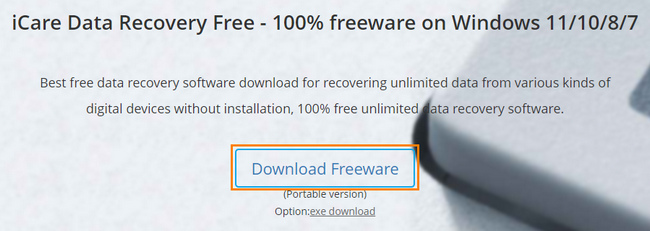
Passo 2 Seleziona la modalità di ripristino che preferisci utilizzando lo strumento. Selezionare la cartella dei dati persi e fare clic su Avanti pulsante per individuare i file.
Passo 3 Una volta trovati i dati che desideri riportare sul tuo dispositivo, selezionali tutti, quindi fai clic su Recuperare pulsante. In questo caso, restituirà tutte le partizioni della scheda SD perse che desideri visualizzare.
FoneLab Data Retriever: recupera i dati persi / cancellati dal computer, dal disco rigido, dall'unità flash, dalla scheda di memoria, dalla fotocamera digitale e altro ancora.
- Recupera facilmente foto, video, documenti e altri dati.
- Anteprima dei dati prima del recupero.
Parte 3. Domande frequenti su come recuperare le partizioni della scheda SD
1. Perché hai bisogno di un gestore delle partizioni per le schede SD?
Quando partizionare una scheda SD ti darà un'esperienza migliore. È perché avrai più spazio sul dispositivo.
2. Quali sono i vantaggi del partizionamento di una scheda SD?
Il partizionamento delle schede SD ha molti vantaggi. Uno di questi è che può proteggere i dati e i file del tuo dispositivo.
Di seguito è riportato un video tutorial per riferimento.


FoneLab Data Retriever è il miglior strumento di recupero dati per riparare le partizioni dell'unità USB. Ha caratteristiche che ti divertirai ad usare perché sono gestibili e accessibili. Questo articolo presenta anche le alternative a questo strumento. Se vuoi scoprirli, leggi questo articolo e scaricali sul tuo dispositivo.
FoneLab Data Retriever: recupera i dati persi / cancellati dal computer, dal disco rigido, dall'unità flash, dalla scheda di memoria, dalla fotocamera digitale e altro ancora.
- Recupera facilmente foto, video, documenti e altri dati.
- Anteprima dei dati prima del recupero.
